作者:乔山办公网日期:
返回目录:office365
今天是新手期的第五天了,再次感谢关注和支持我的读者和粉丝们, 谢谢大家
今天下班比较早,终于有时间来安装及破解Office啦,废话不多说,接下来正式开始:
原本是想在官网上下载一个原版镜像的,折腾了好久,都没有下载成功,无奈从网上荡了一个安装包,测试结果还是很满意的
首先,从百度云下载好安装包和破解工具

接下来,打开pkg格式的安装文件
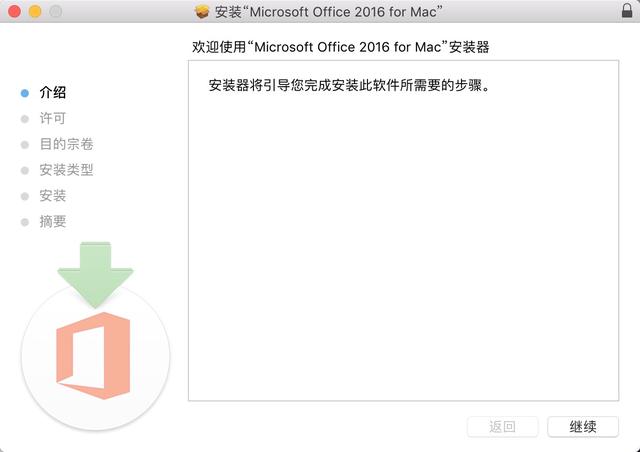
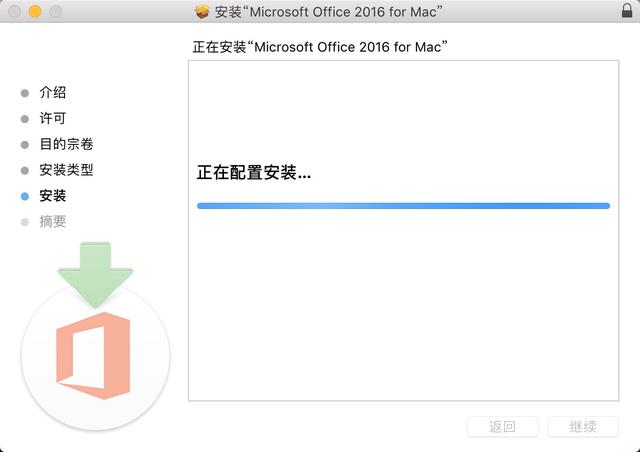
按步骤一步步完成安装即可,安装完成后,出现下图登陆界面,切记不要登陆!!!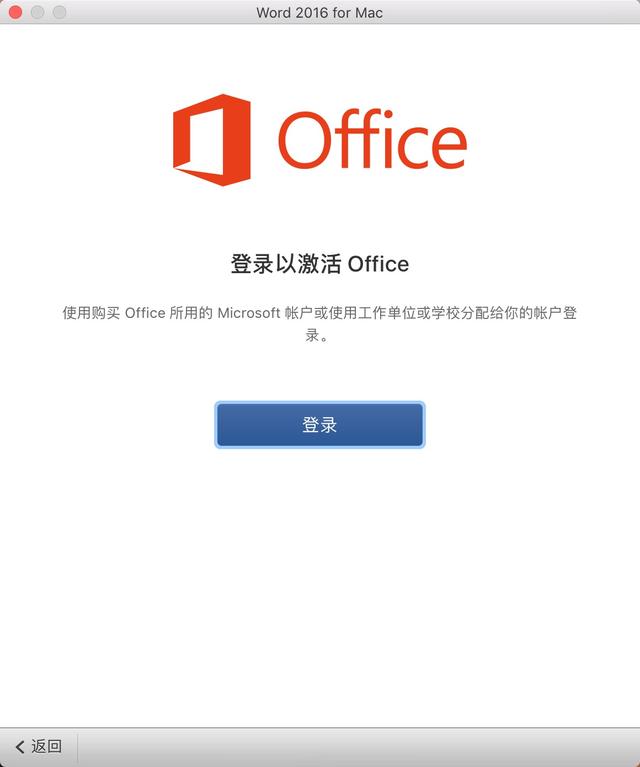
此时,打开 破解补丁.dmg 文件
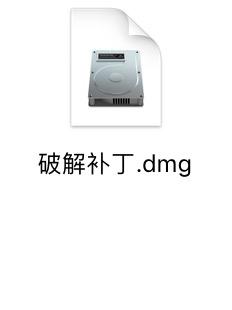
打开后出现下图中的蓝色钥匙
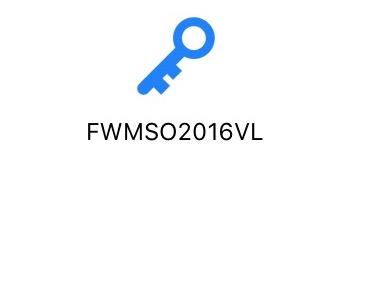
接着打开蓝色钥匙,可能会出现下图的提示,点击“好”
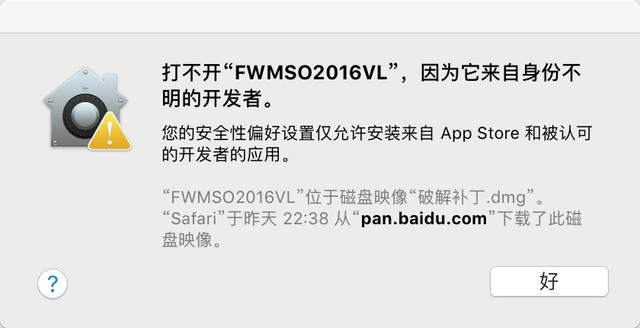
如果出现这个提示的话,则需要在设置里面的安全性与隐私项里面进行下列设置
如图:1/将设置解锁;2/选择仍要打开
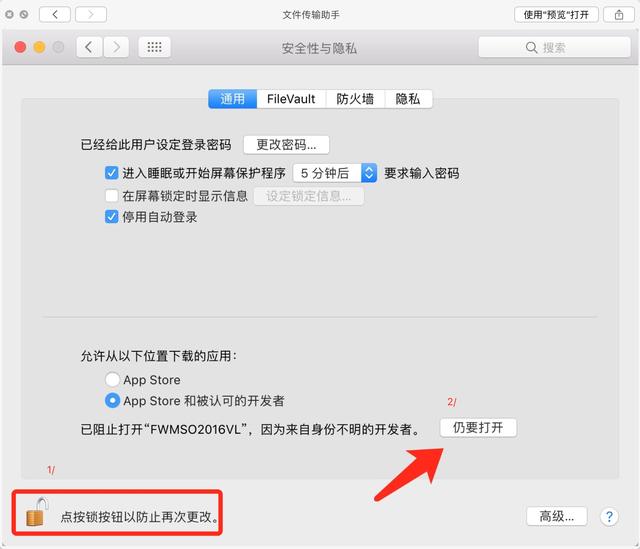
选择:Continue
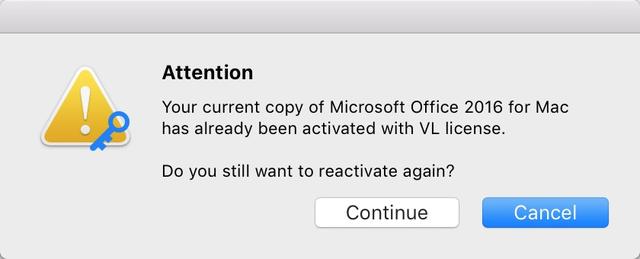
成功打开后,会出现下图显示一把黑色的锁,点击黑色的锁,即可成功激活
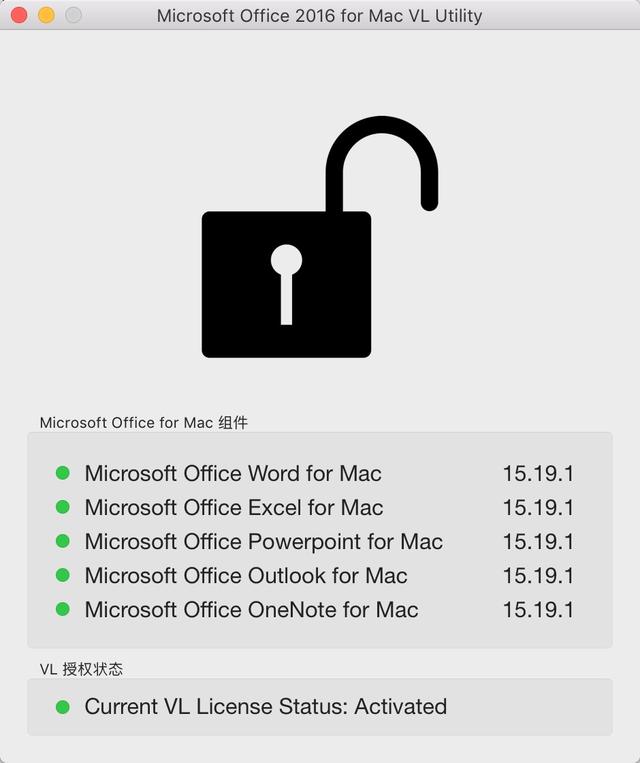
在Launchpad中打开Word,如下图,即可正常使用,并且完全激活
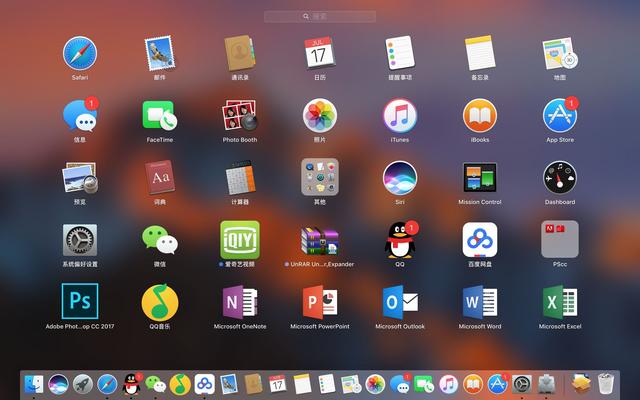
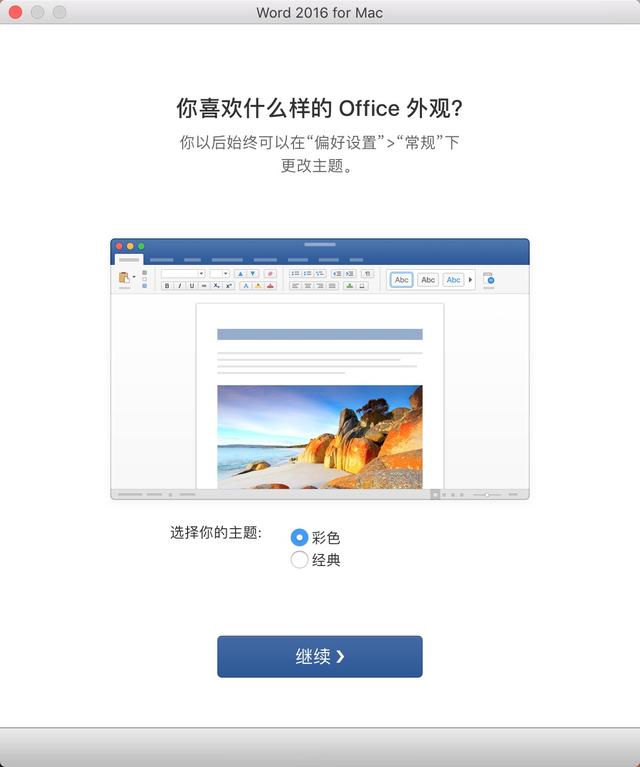
下图提示,可使用所有权益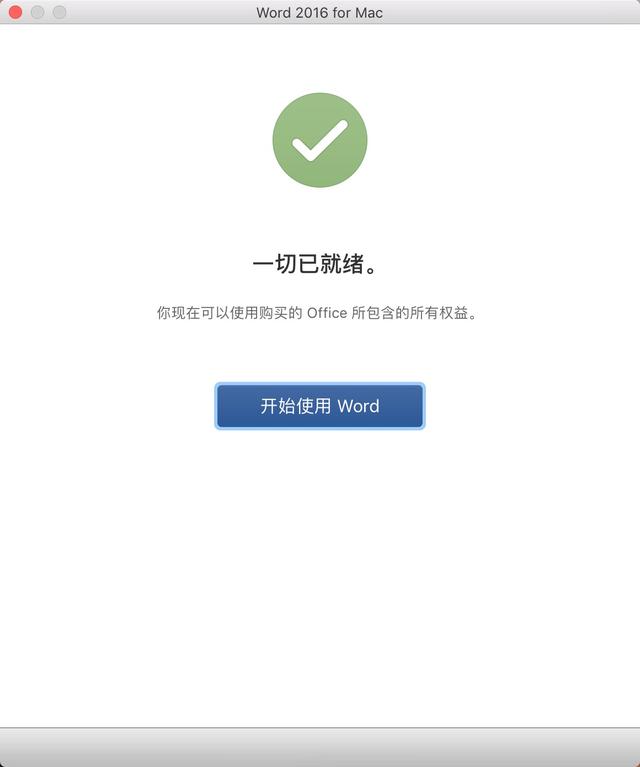
这是登陆微软账号之后的页面
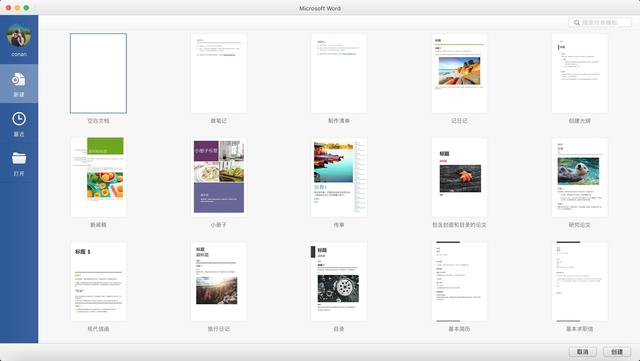
希望能够给大家带来一定的帮助,也希望能够得到大家的认可,关注,和鼓励,感激不尽!